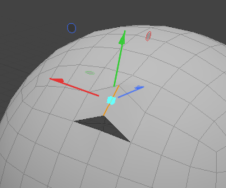検索はキーワードに基づいています。
例:「手順」
自然言語で検索しないでください
例:「新しいプロシージャを作成するにはどうすればよいですか?」
頂点ツール
新しい頂点

3D空間で頂点の位置を指定することにより、頂点を1つずつ作成できます。これを行うには、 Geometry > Vertex > Create。
個々の頂点を作成するには:
| 1. | 選ぶGeometry > Vertex > Create。 |
| 2. | の中にCreate New Vertexダイアログで、 X、 Y 、およびZ頂点の位置の座標。 |
| 3. | クリックOK。 |
頂点は3Dモデルビューに表示されます。
位置を設定

とともにSet Positionコマンドを使用すると、新しい座標を入力して、既存の頂点(または多数)を特定の位置に再配置できます。たとえば、ミラー操作のために、頂点のループ全体をゼロ位置の中心に置くことができます。
| 1. | 変更する頂点を選択します。 |
| 2. | 左側のパネルのツールバーで、 Vertexタブ以下Commands、クリックSet Position...。 |
このコマンドは、メニューバーの以下にもあります。 Geometry > Vertex。
| 3. | を選択Axisそれに沿って頂点を移動し、 Value。 |
に基づいて位置の値を割り当てるにはWorld SpaceまたはWork Plane位置、適切なプロパティを確認してください。
| 4. | クリックOK。 |
選択した頂点が新しい位置に設定されます。
手続き型頂点セットの位置
Set Positionメッシュ操作としても利用できます。ダイレクトモデリングと同じように機能します。
ヒント: 手続き型モデリングとメッシュ操作の詳細については、 手続き型モデリング。
| 1. | 変更する頂点を選択します。 |
| 2. | の中にMesh Opsタブ、クリックAdd Operator。 |
ヒント: もしMesh Ops右側のパネルにタブが表示されていない場合は、 +タブ名の右側にあるボタンをクリックし、 New Tab > Data Lists > Mesh Ops。
| 3. | 下Mesh Operations > Vertex、 ダブルクリックVertex Set Position。 |
また、メッシュ操作リストでも確認できます。
| 4. | を選択Vertex Set Positon [メッシュ操作]リストのメッシュ操作。そのProperties右下のパネルに表示されます。 |
| 5. | チェックして頂点を移動する軸を有効にしますEnable X、 Y 、またはZそして設定Position関連する軸用。 |
選択した頂点が新しい位置に設定されます。
揃える

とともにAlignコマンドを使用すると、選択した頂点を直線(最初に選択した頂点と最後に選択した頂点の間の線)に整列できます。
|
Option |
Description |
|
Axis |
再配置された頂点の動きを1つまたはAll軸。アキシャル平面(XY、 YZ、またはZX)。 |
|
Uniform |
有効にすると、スパンに沿って頂点が均等に(均一に)配置されます。 |
参加する

のJoinコマンドは、選択された頂点を最後に選択された頂点に連結し、それらすべてを最後に選択された頂点の位置に移動します。
あなたはJoinのコマンドVertexのタブModoツールツールバー。
|
Option |
Description |
|
Average |
有効にすると、選択した頂点を、選択したポイント間の平均距離にある単一の頂点に連結します。 |
|
Keep 1-Vertex Polygons |
有効にすると、結合操作の後に単一の頂点が存在できるようになります。無効にすると、 Modo 1頂点ポリゴンを自動的に削除します。 |
平均に参加
のJoin Averageコマンドは、2つ(またはそれ以上)の頂点を、2つの頂点間の中心位置で連結します。
複数の頂点を結合するには:
| 1. | 結合する頂点を選択します。 |
| 2. | でModoツールツールバーで、 Vertexタブ。 |
| 3. | [コマンド]セクションで、 Join Averaged。 |
| 4. | の中にJoin Verticesダイアログで、1つの頂点に結合された頂点の数を示すメッセージを読みます。 |
| 5. | クリックOK。 |
削除する
のGeometry Removeコマンドは、選択した頂点、エッジ、またはポリゴンを3Dモデルビューから削除します。
あなたは使うことができますRemoveからのコマンドVertexまたはEdgesのタブModoツールツールバーまたは選択Geometry > Remove。また、 BackspaceまたはDelete頂点、エッジ、またはポリゴンを削除するキー。Geometry Remove個別または複数の選択した頂点、エッジ、または頂点で機能します。
崩壊
のCollapseコマンドは、ジオメトリの整合性を破壊することなく、選択した要素を削除します。選択したポリゴン、エッジ、または頂点を削除できますが、このコマンドを使用すると、穴が残ることはありません。代わりに、 Modo隣接する要素を結合してメッシュを修復し、ギャップを閉じます。
あなたはCollapseいくつかの場所でコマンド:
• Vertex: VertexのタブModoツールツールバーのクリックCommands > Collapse。
• Edge: EdgeのタブModoツールツールバーのクリックCommands > Collapse Edges。
• Polygons: PolygonsのタブModoツールツールバーのクリックCommands > Reduce > Collapse。
• 折りたたむジオメトリを選択してから選択することもできますGeometry > Collapse。
スプリット
のSplit頂点のコマンドはの反対ですJoinコマンド。このコマンドは、複数の頂点を1つの頂点に結合するのではなく、1つの頂点を取り、そのポイントを共有するポリゴンの数に基づいて、同じ場所に複数の頂点を作成します。
ツールを使用するには:
| 1. | 分割する頂点を選択します。 |
| 2. | 左側のパネルのツールバーで、 Vertexタブ以下Commands、クリックSplit。 |
このコマンドは、メニューバーの以下にもあります。 Geometry > Vertex。
とは異なりJoinコマンド、 Split複数の頂点を元の場所に作成しますが、それらを離すことはありません。ポリゴンまたはエッジを選択して移動し、分割した頂点を分離します。
|
|
|
|
適用後の頂点Split。 |
エッジを移動すると、頂点が分割されていることがわかります。 |
手続き型頂点分割
頂点分割はメッシュ操作としても利用できます。ダイレクトモデリングと同じように機能します。
ヒント: 手続き型モデリングとメッシュ操作の詳細については、 手続き型モデリング。
| 1. | 分割する頂点を選択します。 |
| 2. | の中にMesh Opsタブ、クリックAdd Operator。 |
ヒント: もしMesh Ops右側のパネルにタブが表示されていない場合は、 +タブ名の右側にあるボタンをクリックし、 Data Lists > Mesh Ops。
| 3. | 下Mesh Operations > Vertex、 ダブルクリックVertex Split。 |
メッシュ操作がジオメトリに適用され、メッシュ操作リストでも見つけることができます。次に、接続されたエッジまたはポリゴンを移動すると、分割された頂点が表示されます。次の例は、 Edge Slide接続されたエッジに適用されるメッシュ操作。
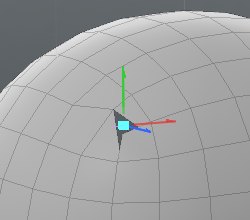
マージ

のMerge Verticesコマンドは、現在選択されているジオメトリの頂点間の距離を測定し、特定の距離のしきい値内にあるかどうかを確認します。頂点がその範囲内にある場合、 Modoそれらを単一の頂点に結合します。マージされた頂点のうち、最後に選択された頂点のサイトに結果の頂点を配置します。
のMergeコマンドはVertexのタブModoのツールツールバーToolsセクション。次のオプションを使用できます。
|
Option |
Description |
|
Range |
頂点をいつマージするかを指定します。デフォルトでは、 Merge VerticesコマンドはRangeの設定Automatic。 • Automatic:3つの軸すべてで正確な位置を共有する頂点のみをマージします。 • Fixed:距離のしきい値を指定する方法を提供します。マージする2つの頂点間の距離を増やす場合に選択します。選択後Fixed、のしきい値を設定できますDistance。 |
|
Keep 1-Vertex Polygons |
有効にすると、頂点のマージから1頂点ポリゴンを残します。多くの場合、特定のしきい値内で頂点をマージすると、ポリゴンは1つの頂点だけに統合されます。この場合、それらは1頂点ポリゴンになります。これらの1頂点ポリゴンは、他のシステムにエクスポートするときに、モデルファイルでレンダリングの異常やその他の問題を引き起こす可能性があります。無効にすると(デフォルト)、 Modoこれらの1頂点ポリゴンを削除します。ただし、結果の1頂点ポリゴンを保持したい場合があります。 |
|
Distance |
選択した場合、距離のしきい値を指定しますFixedとしてRange。たとえば、 Distance 1メートルに設定され、 Modo別のポイントから1メートル以内にあるポイントをマージします。 |
|
Merge Discontinuous UV Values |
デフォルトで有効になっており、不連続なUV値を連続データにマージして、UVマップを最適化します。 |
役に立たなかったのでごめんなさい
なぜこれが役に立たなかったのですか? (当てはまるもの全てをご確認ください)
ご意見をいただきありがとうございます。
探しているものが見つからない場合、またはワークフローに関する質問がある場合は、お試しくださいファウンドリサポート。
学習コンテンツを改善する方法についてご意見がございましたら、下のボタンを使用してドキュメントチームにメールでお問い合わせください。
フィードバックをお寄せいただきありがとうございます。